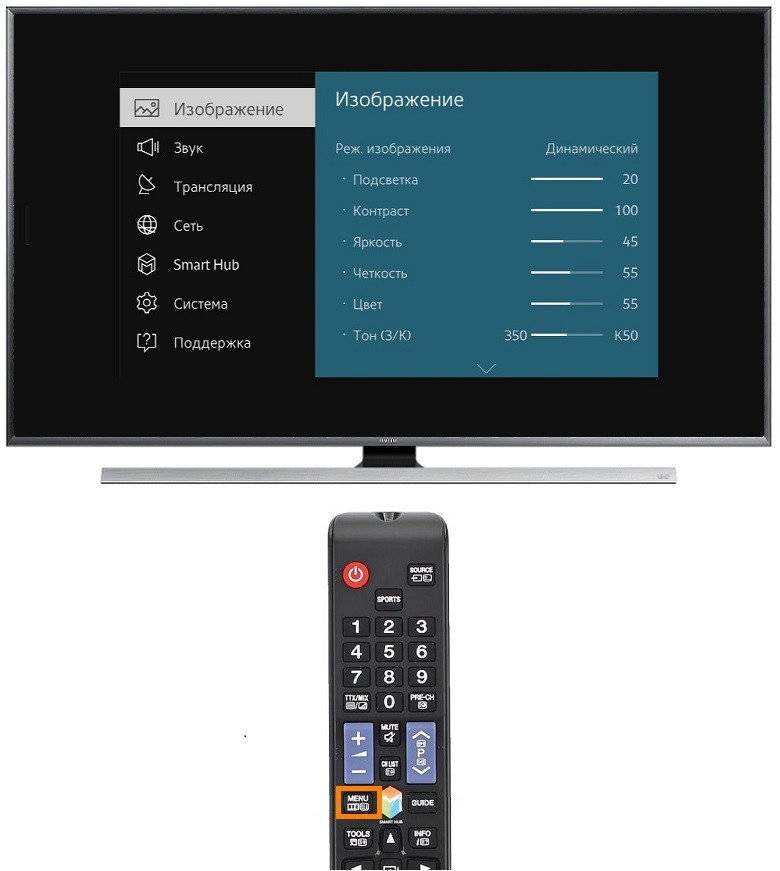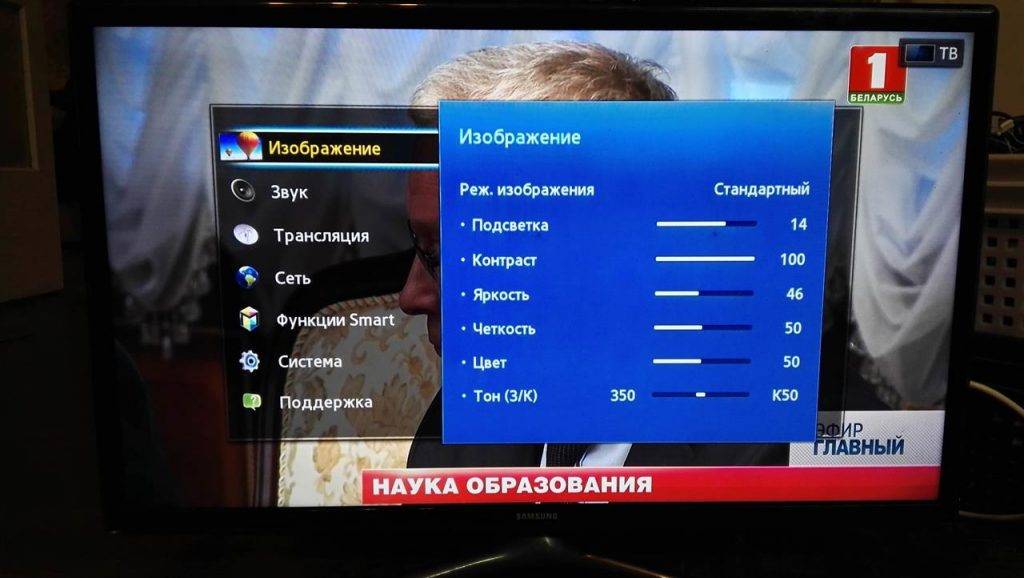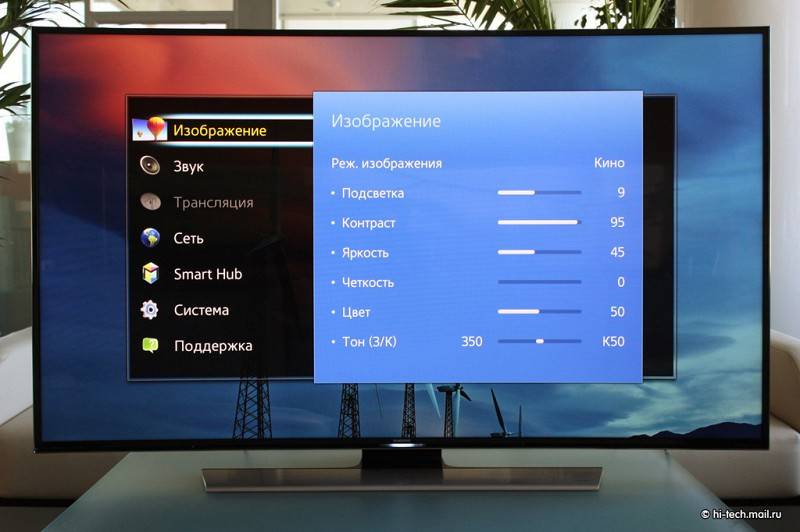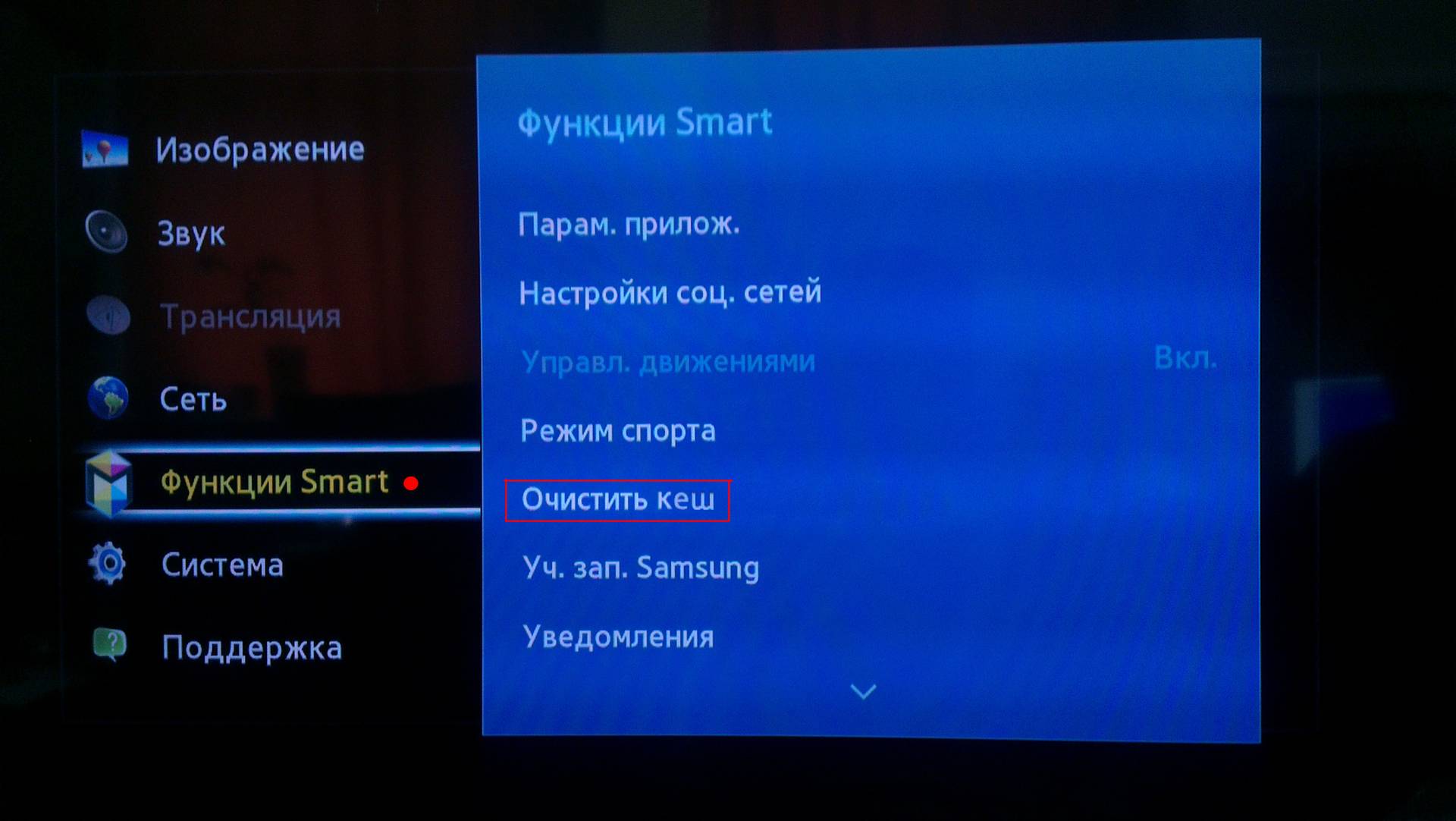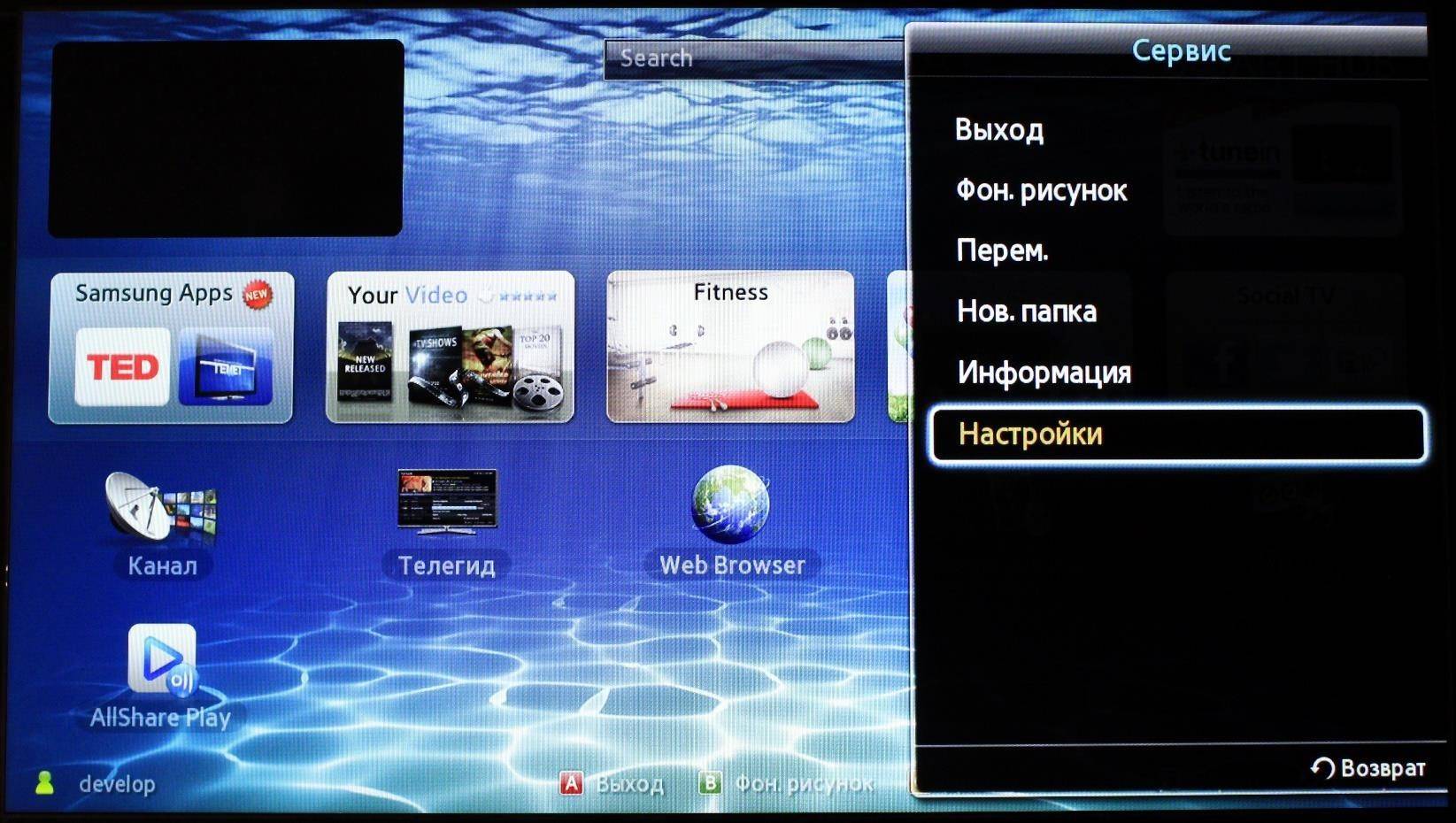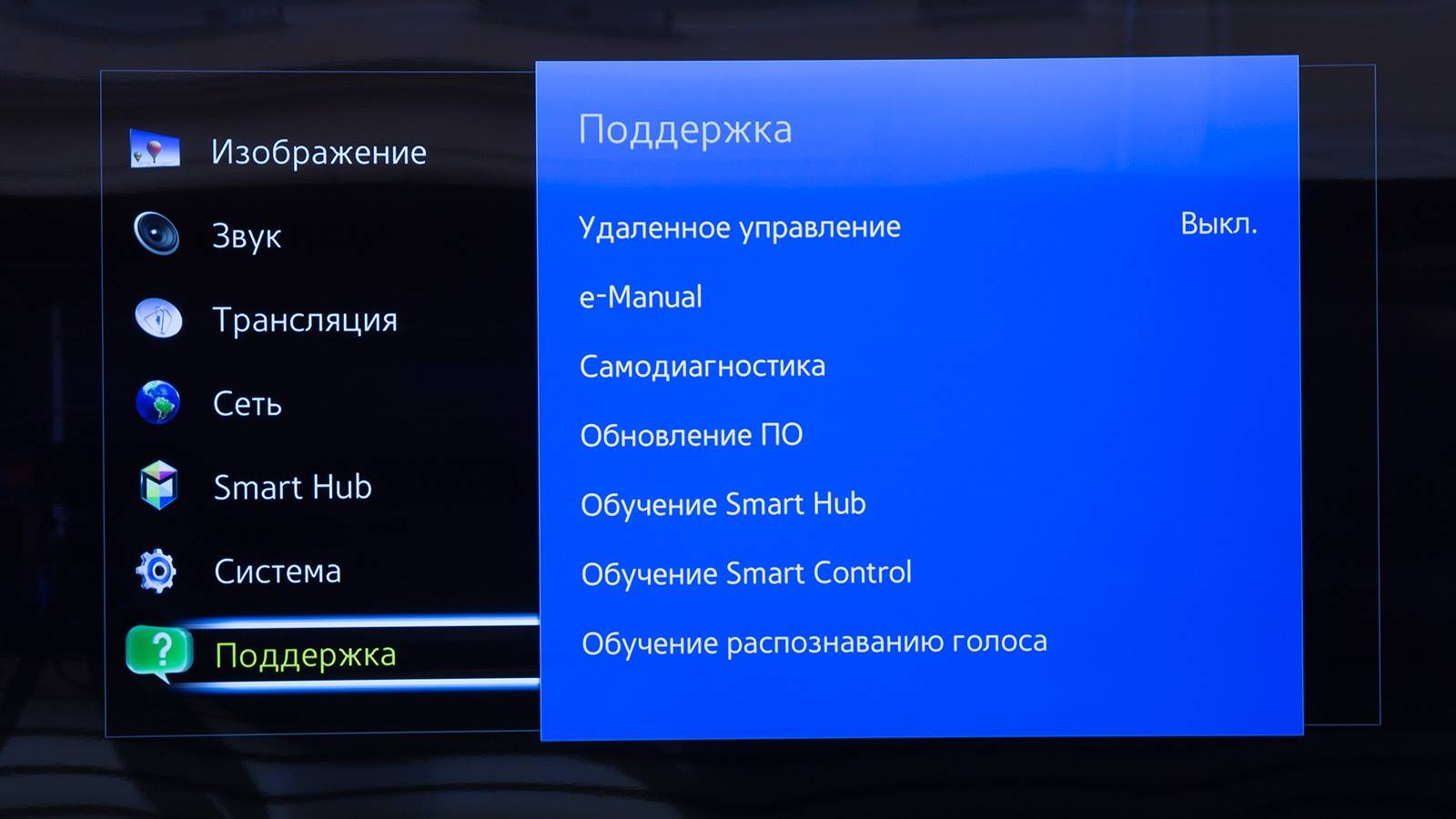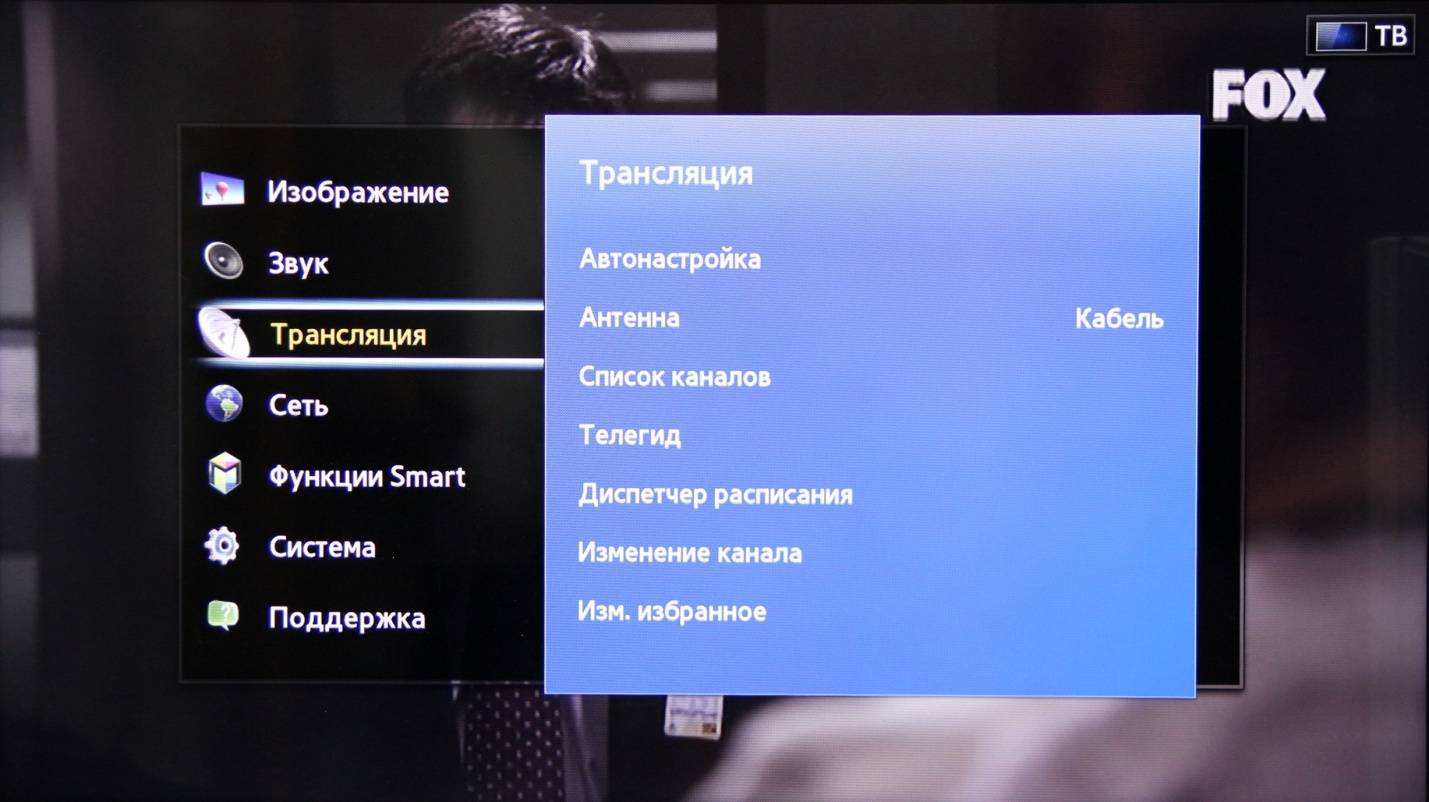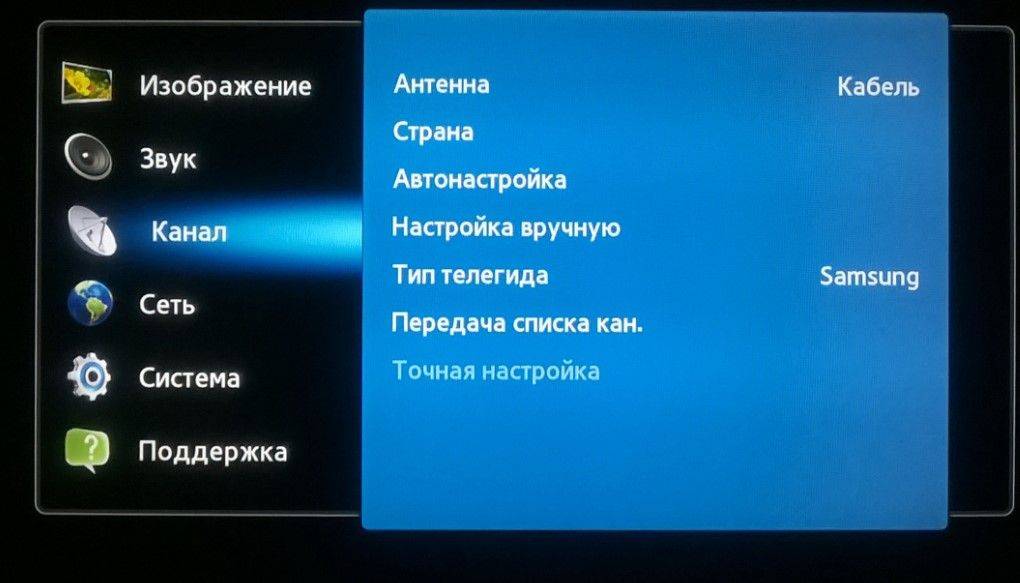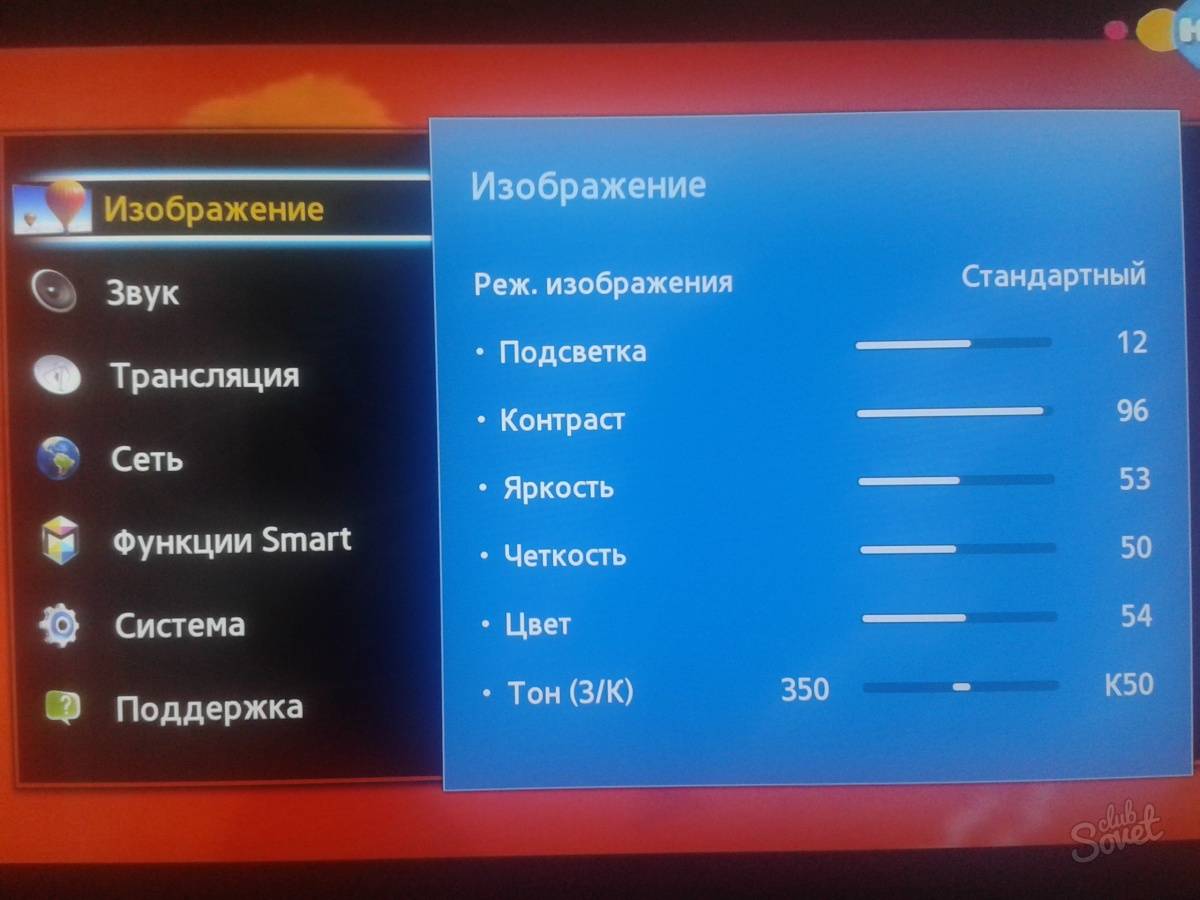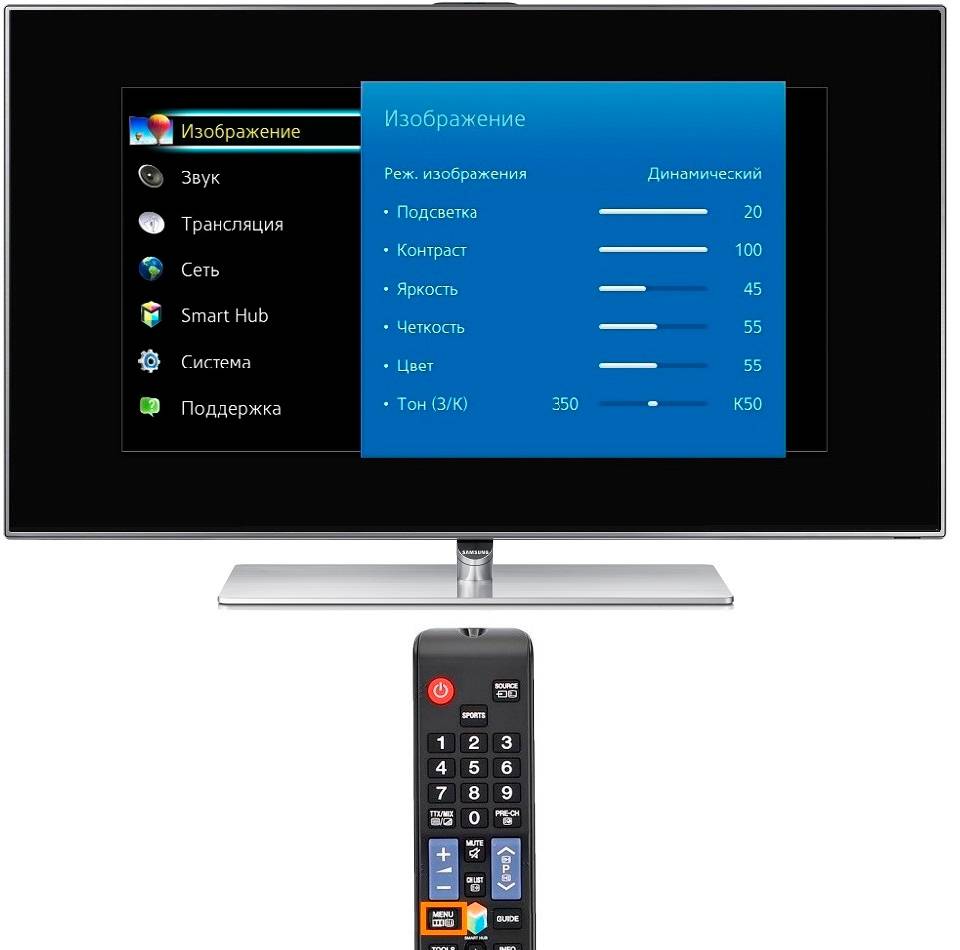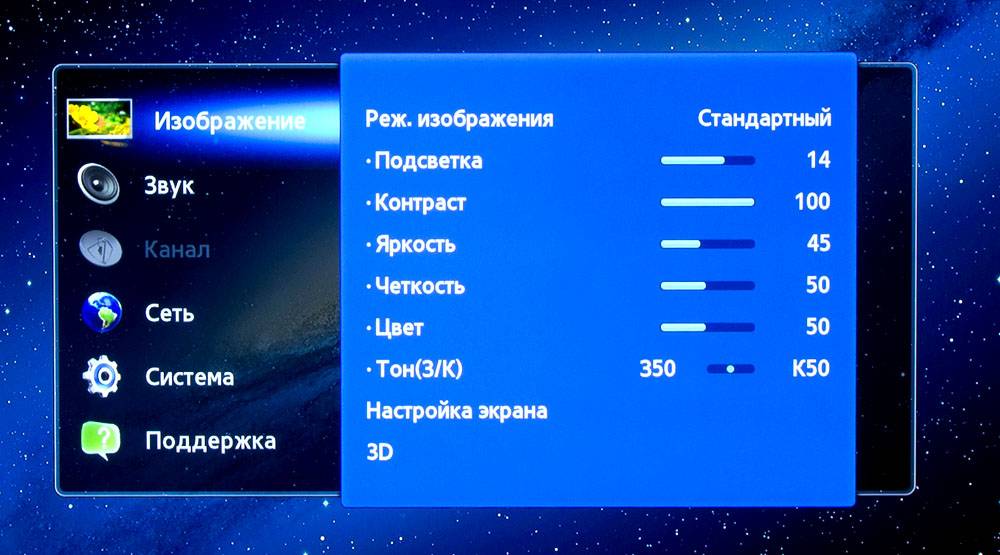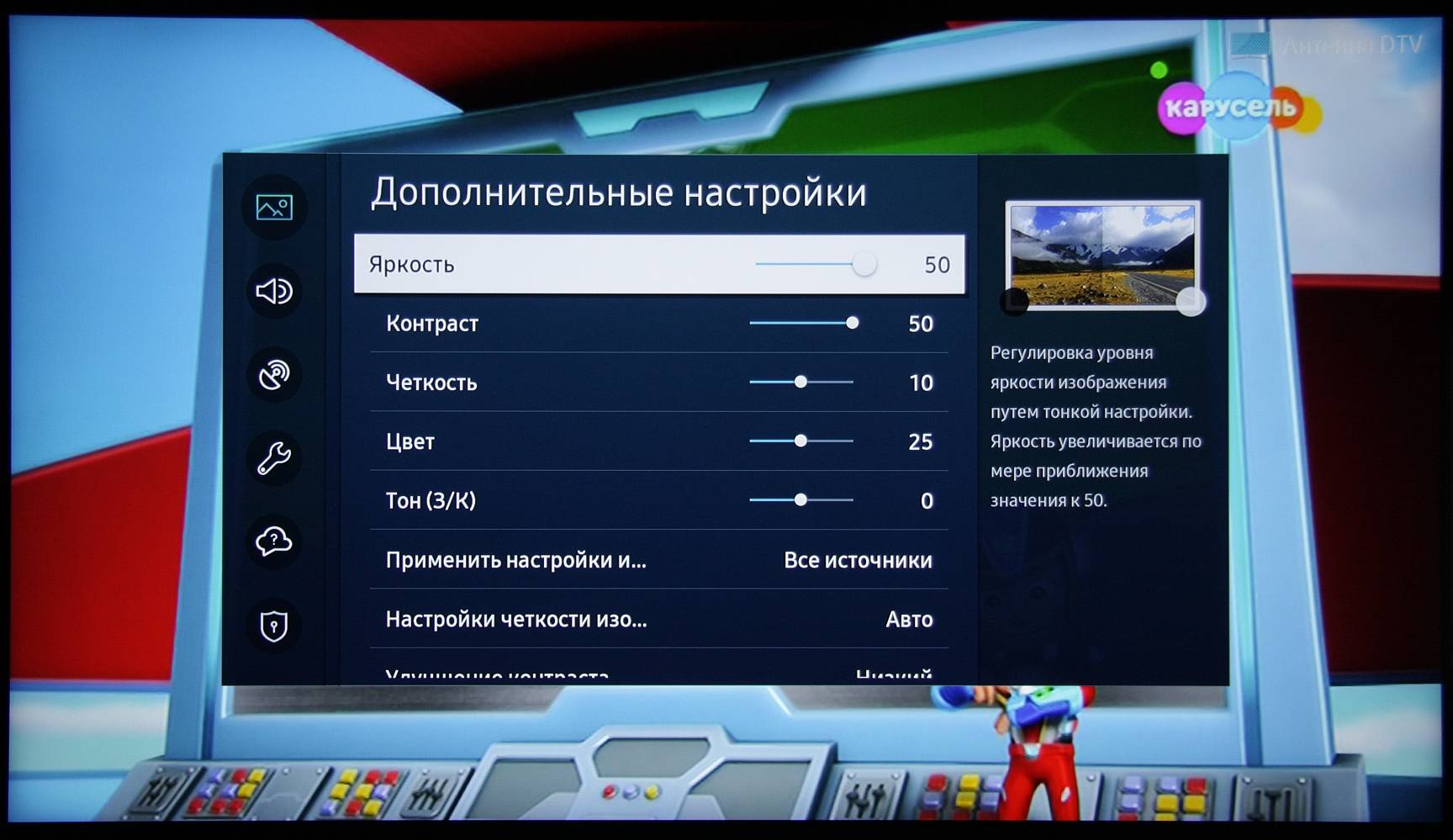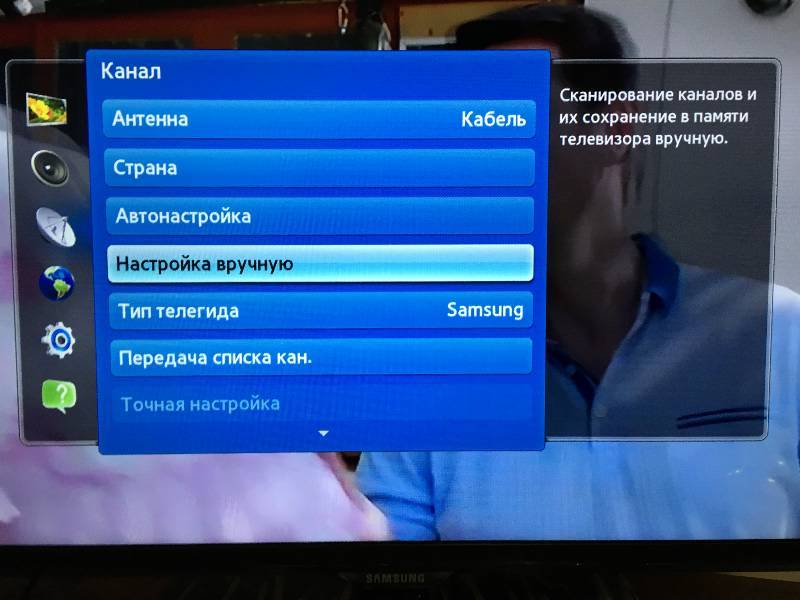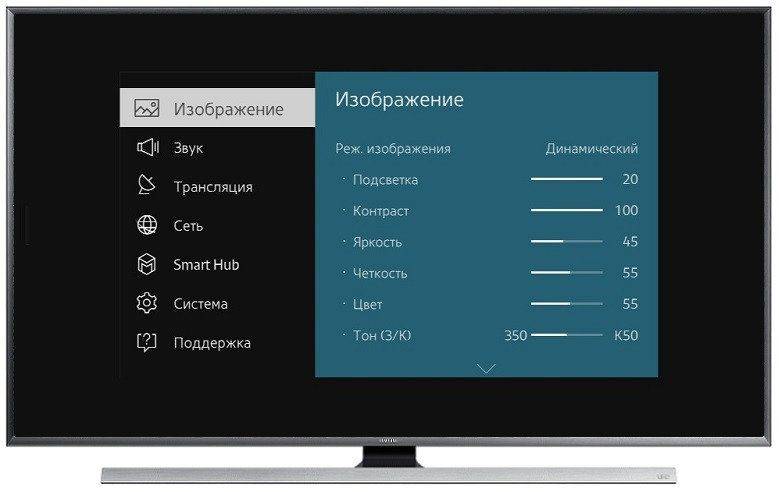Настройка аналоговых телеканалов
Современное телевещание располагает внушительным арсеналом каналов, трансляция которых ведется разными способами. И любой ТВ-приемник от Samsung способен принимать их в полном объеме и демонстрировать на своем экране после соответствующей настройки.
Через антенну продолжают приниматься эфирные сигналы. Хотя в скором времени их трансляцию прекратят, сейчас еще можно посмотреть аналоговое телевидение. Нужно только проверить, чтобы внешняя (или комнатная) антенна была правильно подсоединена к определенному гнезду на ТВ-приемнике.
Войдя в меню настроек, в пункте «Источник сигнала» необходимо поставить «Антенна». В строке «Тип сигнала» указать «Аналоговый». Затем нужно перейти на автопоиск и провести сканирование. По окончании поиска все найденные каналы нужно отфильтровать, удалив ненужные, а оставшиеся упорядочить по номерам.
Настройка параметров изображения ТВ
Теперь можно вплотную перейти к доводке изображения. Чтобы обеспечить максимальное качество картинки у нового телевизора, не пожалейте времени на настройку.
Большинство ТВ имеют неплохие заводские параметры изображения, но несколько продуманных корректировок способны сделать его действительно впечатляющим.
Помните о том, что обычно настройки действуют только на видео с выбранного HDMI-входа. Часть производителей позволяет применять одни и те же ко всем входам, однако раздельное программирование для каждого источника может оказаться более правильным. Некоторые пользователи даже устанавливают разные параметры для дневного и ночного просмотра. Кроме того, установки для сигналов в HDR и в стандартном разрешении, скорее всего, тоже придется делать раздельно.
TOP приложений
Для полноценного использования Smart-TV рекомендуется установить и настроить дополнительные виджеты, которые станут полезными и значительно расширят возможности пользователя. Рекомендуется сразу зайти в центр загрузок Samsung , на котором можно найти любые системные утилиты для настройки Smart-TV (драйвера, обновления).
Официальные приложения Smart-TV для телевидения, мультимедиа, интернета, игр и т.д. с подробным обзором всегда доступны на сервисе разработчика Samsung Apps.
Обязательно стоит установить следующие программы:
- IVI.ru . Крупнейший каталог фильмов и сериалов для Smart-TV онлайн. Предоставляет богатый выбор бесплатных фильмов, а также есть платный контент. Всего за 300 — 500 руб можно получить доступ ко всем отечественным и зарубежным новинкам. Рекомендуется всем, кому недоступно интерактивное телевидение из-за низкой скорости интернета.
- Tvigle.ru . еще один бесплатный каталог. В отличие от предыдущего, здесь больше бесплатного контента.
- Explore 3D . Утилита для просмотра видеоконтента на 3D-телевизорах Samsung. Интерфейс на английском языке.
- Стрим интерактив . Архив русскоязычных короткометражных сериалов и передач. Здесь присутствует большой выбор роликов с телеигр, репортажей, документальных фильмов и т.д.
С установкой игр для Смарт-ТВ будет сложно, т.к. большинство телевизоров Samsung не отличаются высокой графической производительностью и поддерживают только простые 2D-игры. Если хочется поиграть во что-нибудь интересное и красочное, то лучше использовать для этого компьютер, а на телевизор только выводить изображение.
Для того, чтобы подключить флешку, Blu-ray проигрыватели и CAM-модуль на данной модели телевизора есть соответствующие разъёмы.

Флешку можно подключить в один из 3-х USB портов на задней панели телевизора.

HDMI кабель для Blu-ray проигрывателя подключаем в соответствующий разъём HDMI.

Непосредственно в Blu-ray проигрыватель кабель HDMI подключаем таким образом:

Для того, чтобы подключить CAM-модуль, сначала необходимо оторвать наклейку, скрывающую соответствующий разъём.

После этого подключаем переходник, опуская его в разъём и прикладывая до щелчка.
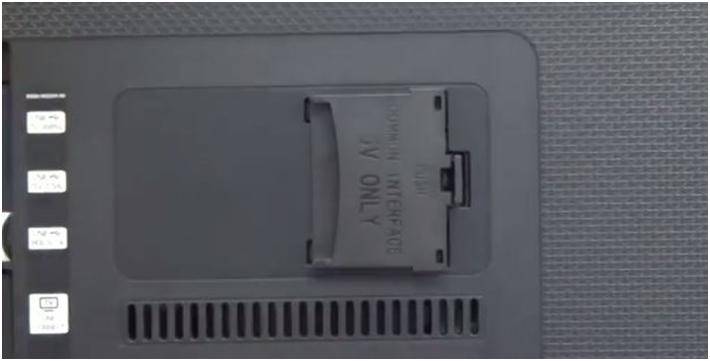
В этот переходник в дальнейшем будем вставлять непосредственно сам CAM-модуль.

После того, как подключили к телевизору все устройства, на пульте дистанционного управления необходимо нажать кнопку Sourse.
Открывается меню, в котором можно выбрать, например, Blu-ray проигрыватель – при нажатии кнопки ОК мы переходим в меню самого Blu-ray проигрывателя.

Для того, чтобы выбрать другой источник, повторно нажимаем кнопку Sourse и выбираем, к примеру, USB флешку.
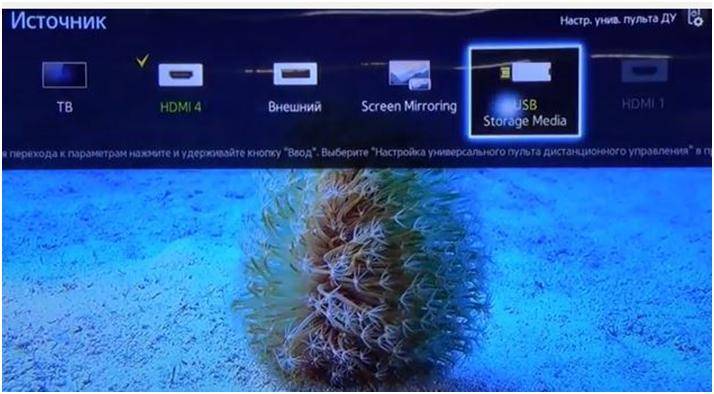
Затем выбираем любую из категорий содержимого флешки.
Это может быть либо музыка, либо фото, либо видео.

Выбрали один из предложенных параметров, открываем, выбираем какой-либо ролик и наслаждаемся просмотром.
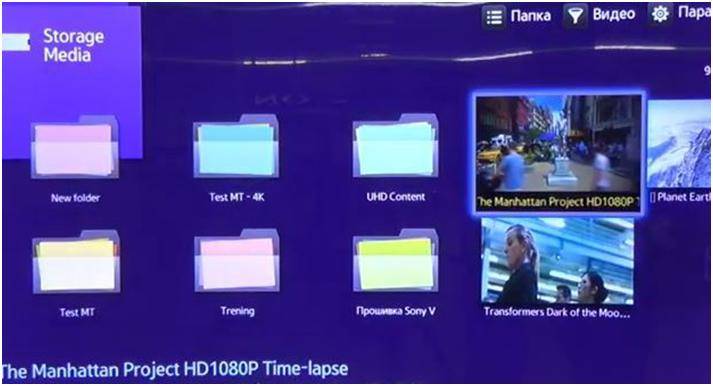
Чтобы настроить CAM-модуль, необходимо вернуться в меню ТВ.
На пульте дистанционного управления нужно нажать кнопку Keypad и выбрать Menu.
Затем выбираем пункт «Трансляция»

И запускаем автонастройку.


Далее предлагается выбрать параметры поиска программ, как правило, по умолчанию стоят верные.
Должна быть выбрана «Антенна» и тип канала «Цифровой и аналоговый».
Затем внизу нажимаем кнопку «Сканировать».

Сканирование каналов может занимать примерно 3-5 минут.

После завершения сканирования каналов нажимаем кнопку «Закрыть».

И наслаждаемся просмотром.
Настройка изображения
Произвести настройку изображения можно также легко, как найти каналы, но эта операция займет куда меньше времени. Для управления устройством обязательно нужно использовать пульт дистанционного управления.
Иногда изображение на экране становится чересчур светлым или темным. Чтобы подобрать оптимальную цветопередачу, необходимо перейти в меню и выбрать пункт с настройками. Далее перейти в раскладку «Изображение».
- Изменяя параметры контрастности, можно подобрать наиболее светлые и тёмные тона.
- Регулируя чёткость – убрать эффект размытия и поставить резкость в необходимый показатель, приятный для глаз.
- Перемещая ползунок яркости, картинку можно сделать светлее или темнее в зависимости от освещения в доме.
- Изменение цвета позволяет повысить насыщенность.
Если правильно отрегулировать цветопередачу, то можно получить на выходе качественную картинку. В телевизоре Samsung также есть возможность активировать углубленные настройки, но этим стоит заниматься только опытным пользователям, которые умеют работать с сервисным меню.
Предустановки режима изображения
В дополнение к интеллектуальным режимам (или, если ваш телевизор не поддерживает эти параметры), на всех телевизорах Samsung 4K доступны дополнительные предварительные настройки режима изображения, которые могут улучшить качество изображения как для источников видео, так и для фильмов.
Предустановки изображения могут различаться в зависимости от модели телевизора Samsung и выбранного источника входного сигнала ( HDMI или аналоговый ).
Как показано ранее, выберите « Настройки» в Smart Hub.
В настройках выберите Picture .
В Picture выберите Picture Mode .
Предустановленные режимы изображения Samsung включают в себя:
- Динамический : применяются повышенные уровни контрастности, яркости и резкости. Этого параметра следует избегать, но, если он используется, он лучше всего подходит для естественного освещения или для светлых помещений.
- Стандарт : обеспечивает приемлемый просмотр видео и видео источника и обычно включается при первом включении телевизора. Это подходит для большинства условий просмотра и также соответствует требованиям EnergyStar .
- Естественный : более приглушенный вид, чем в динамическом и стандартном режимах, описанных выше, что снижает нагрузку на глаза
- Фильм : эта предустановка обеспечивает соответствующий уровень яркости, контрастности и цветовой температуры для фильмов. Он тусклее чем Динамический или Стандартный и обеспечивает более теплую цветовую температуру. Это лучшая предустановка изображения для использования в затемненной комнате, подобной кинотеатру. Режим видео также отключает любую добавленную обработку, поэтому фильмы сохраняют движение, подобное фильму.
На чем тестировать настройки?
Хочу еще раз напомнить, что приведенные ниже предложения не имеют ничего общего с профессиональной калибровкой, мы только объясняем, какие настройки, доступные на телевизоре, влияют на прием изображения.
Однако мы можем изменять эти настройки различными способами, в зависимости от того, что в настоящее время отображается на экране. Мы можем, например, установить рамку для вашего любимого фильма или сериала, доску с разными оттенками цветов или тестовые таблицы. Где взять последнее? Здесь могут помочь YouTube и Netflix.{

Если вы являетесь подписчиком Netflix, я рекомендую вам установить телевизор после того, как вы запустите серию «Тестовые шаблоны». Конечно, это не сериал (аж 4 сезона ;-)), а богатый набор тестовых фильмов, рассчитанный на оптимальную, самостоятельную настройку телевизора. Глядя на тестовые пленки, мы легко можем сказать, где должен быть серый, мы видим действительно серый или, может быть, слегка голубовато-серый. Он похож на другие цвета.
Восстановление OC телевизора, сброс памяти в телевизоре Samsung
Поскольку при изменении настроек в сервисном меню, информация записывается в микросхему постоянной памяти, при установке критично неправильного параметра, будет утерян доступ к сервисному меню. Для восстановления работоспособности телевизора надо обнулить информацию в микросхеме памяти, это можно сделать только физически, закоротив соответствующие выводы микросхемы. После этой процедуры информация записанная в микросхему будет стёрта.
После этого надо заново установить операционную систему на телевизор. В зависимости от инженерных решений при проектировании телевизора, может быть применена компоновка, когда основная OC записана на одной микросхеме, а все изменения в процессе эксплуатации пишутся на другую микросхему, при стирании памяти микросхемы содержащей второстепенные параметры, телевизор возобновит работу записав новые параметры по умолчанию. А если вся информация в том числе и сама операционная система в одной микросхеме, тогда надо записать заново, нужную версию операционной системы в память микросхемы. Это довольно сложно требует наличия соответствующих навыков и оборудования.
IPTV-приложения на Samsung Smart TV
Чтобы эффективно можно было использовать IPTV на телевизоре Самсунг и в полной мере насладиться всеми преимуществами, которые оно предоставляет, необходимо установить специальное приложение. Как правило, пользование приложениями бесплатное, но к некоторым каналам доступ может быть платным. Настройка IPTV на телевизоре Samsung Smart TV не занимает много времени, однако необходимо будет пройти регистрацию на сайте компании, предоставляющей в пользование своё приложение. После авторизации вы получите доступ к полному списку каналов. Ниже приведены самые популярные и хорошо себя зарекомендовавшие приложения:
- Simple Smart IPTV;
- OTT Player;
- Vintera TV;
- Peers TV.
Приложение Simple Smart IPTV
Установив SS IPTV на телевизор, вы получите практически неограниченный доступ к различного рода развлечениям. А главное, вы сможете самостоятельно определять время и продолжительность просмотра. Если вы не знаете, как установить IPTV на телевизор Smart TV, то выполните следующие действия:
- Включить установленную программу и зайти в «Настройки».
- Там, где вкладка «Общие», в пункте «Код подключения» нажать «Получить код». Обязательно запишите код, который появится после этого на экране.
- В браузере на ТВ зайти на сайт ss-IPTV.com.
- Войти в раздел «Пользователи» и далее в подпункт «Редактор плейлиста».
- В пустой строке набрать записанный код и нажать на «Добавить устройство».
После проделанных манипуляций телевизор прошёл регистрацию на сайте. Можно приступать к загрузке плейлистов. Вы можете составлять собственные подборки каналов и после этого присвоить имя плейлисту. Папка со скачанными плейлистами появится на главном экране.
Есть и другой вариант добавления плейлиста (с помощью указания прямой ссылки):
- Сохранить ссылку на понравившийся плейлист и зайти на сайт плеера.
- В разделе «Внешние плейлисты» в поле «Источник» вписать сохранённую ссылку.
- Нажать «Ок» и «Сохранить».
- После этого вернуться к приложению и обновить его.
OTT Player
Разберём, как настроить IPTV на телевизоре Samsung Smart при помощи приложения OTT Player. Для этого потребуется его скачать с магазина и поставить на ТВ-панель. Потом проделать следующие действия:
- Пройти регистрацию на сайте разработчика ottplayer.es.
- Скачать понравившиеся плейлисты и загрузить на странице аккаунта.
- Можно добавлять, удалять и обновлять плейлисты на своём аккаунте.
- После всех действий обновить приложение и можно смотреть.
Vintera TV
Смотреть IPTV на телевизоре Самсунг можно и через приложение Vintera TV. Оно представляет собой мультиэкранную платформу, которая предоставляет просмотр различных телеканалов как бесплатно, так и за определённую стоимость. Опять же потребуется прохождение регистрации на официальном сайте, чтобы получить доступ к каналам. Приложение vintera эффективно работает на Samsung Smart TV только при условии, если у вас дома скоростной интернет. Приложение позволяет пользователю самостоятельно удалять, добавлять или обновлять список каналов.
Чтобы им воспользоваться, необходимо зайти в магазин приложений «ApplicationStore» и скачать Vintera TV.
Peers TV
Программа Peers является одним из самых удобных плееров, так как предоставляет пользователю свободу выбора и действий со списком каналов. Его также легко и просто устанавливать и применять, как и предыдущие приложения. Пользователи выделяют следующие преимущества приложения Peers:
- Наличие телегида на целую неделю вперёд.
- Встроенный плеер, позволяющий не грузить систему, автоматически подстраивать качество изображения и скорость отображения.
- Отлично адаптируется к работе на любых устройствах, даже старых моделях Smart TV.
- Возможность добавлять в папку «Избранное» любимые каналы для получения быстрого доступа к ним.
Чтобы добавить каналы в плейлист, необходимо:
- Открыть «Меню», потом перейти в «Настройки».
- Зайти в подменю «Мои плейлисты» и нажать «Добавить».
- Нажать «Ок» и можно смотреть более 400 каналов.
Внимательно ознакомьтесь с описаниями программ перед их закачкой. Существуют аналоги, которые не экономично расходуют ресурс Смарт ТВ. После установки приложения можно сделать ярлык в виде виждета на главном экране ТВ-панели.
Сортировка и редактор каналов
Обычно после настройки телеканалов, вам может не понравиться расположение любимых программ. Ведь любимая программа может находиться например в конце списка. Для того чтобы расставить телеканалы в своем порядке и удалить ненужные, воспользуйтесь функцией сортировки каналов.

- В некоторых моделях, для того чтобы отредактировать список каналов необходимо включить данную функцию в настройках Тв.
- Для этого включите изменения каналов в меню Трансляция, в пункте Дополнительные настройки.
- Потом перехожим в Список каналов, для этого нужно нажать на кнопку CH LIST.
- Выбираем изменения канала
- Ставим галочку на нужный канал и выбираем действие Изменить, Удалить, Заблокировать и тд.
Однако если вы принимаете каналы от провайдера услуг, при новом обновлении у вас может все сбиться и вам потребуется заново все менять.
Настройка изображения
Произвести настройку изображения можно также легко, как найти каналы, но эта операция займет куда меньше времени. Для управления устройством обязательно нужно использовать пульт дистанционного управления.
Иногда изображение на экране становится чересчур светлым или темным. Чтобы подобрать оптимальную цветопередачу, необходимо перейти в меню и выбрать пункт с настройками. Далее перейти в раскладку «Изображение».
- Изменяя параметры контрастности, можно подобрать наиболее светлые и тёмные тона.
- Регулируя чёткость – убрать эффект размытия и поставить резкость в необходимый показатель, приятный для глаз.
- Перемещая ползунок яркости, картинку можно сделать светлее или темнее в зависимости от освещения в доме.
- Изменение цвета позволяет повысить насыщенность.
Если правильно отрегулировать цветопередачу, то можно получить на выходе качественную картинку. В телевизоре Samsung также есть возможность активировать углубленные настройки, но этим стоит заниматься только опытным пользователям, которые умеют работать с сервисным меню.
Что лучше приобрести – Смарт-телевизор или приставку с функцией СмартТВ
Оба варианта созданы для того, чтобы сделать телевизор « умным» и мультифункциональным. Но всё же, между ними есть функциональные различия. Самое основное отличие Смарт ТВ от приставки – это оптимизация именно под функционал телевизора. Эту систему нельзя использовать на смартфоне или ПК – она разработана специально для телевидения. А приставку с функцией Андроид ТВ можно интегрировать с другими устройствами, работающими на этой платформе. Например, с андроид — смартфона можно интегрировать свою учётную запись на телевизор, получив при этом что – то типа большого планшета.
ОС Андроид не имеет идеальной адаптации под большой экран. Также она не заточена под пультовое управление и в большинстве случаев нужно приобретать к приставке мышь и клавиатуру. А система Smart TV оптимизирована под экраны большого разрешения и пульты.
Людям, которые никогда не пользовались возможностями Smart TV и далеки от тонкостей настроек данной системы лучше приобрести Smart TV LG или Samsung. У этих моделей управление и настройки самые простые. Превратить обычный телевизор в «умный» — этот вариант больше подходит для опытных интернет — серферов, которые хотят выжать максимум возможностей и синхронизировать свои гаджеты с телевизором.
https://youtube.com/watch?v=W_5F9F0tPDk%3F
Как сделать проводной телевизор Samsung беспроводным
Телевизоры Samsung с функцией Smart TV частенько не оснащаются встроенным модулем Wi-Fi, что делает их дешевле. Но пользователь может самостоятельно докупить внешний фирменный адаптер USB и расширить возможности своего ТВ-устройства. Конечно, к Интернету можно подключаться и через LAN-порт, если телевизор предназначен для кухни, тянуть к нему кабель из дальнего угла соседней комнаты, где установлен Wi-Fi роутер, не очень удобно.
Проблема заключается в том, что стоит фирменный Wi-Fi адаптер достаточно дорого, что сводит на нет всю экономию от покупки. Но пользователи в Сети нашли выход и подобрали совместимый с телевизорами Samsung адаптер, который при подключении к телевизору определяется как полноценный внешний Wi-Fi.
Называется такой адаптер Edimax EW7722 UnD. Его настройка ничем не отличается от «родного» USB-адаптера, да и в скорости он ему не уступает. Но, нужно помнить, что такой адаптер может работать лишь с поддержкой стандарта 802.11n на частоте 2.4 ГГц со скоростями максимум 300 Мбит/с (т.е. 29 Мбайт/с в лучших условиях), а значит контент в Full HD при удаленном размещении вы не сможете просматривать комфортно.
Важным замечанием к использованию такого решения является обеспечение хорошего размещения этого модуля в зоне уверенного покрытия Wi-Fi сигнала. При слабом сигнале регистрация Smart TV Samsung в домашней сети будет осуществляться, но при передаче больших данных из-за накопления ошибок связь будет часто рваться. Это стоит учесть при размещении телевизора и не воспринимать такое поведение Wi-Fi адаптера как глючное.
- Smart TV: какую ОС выбрать?
- Лучшие телевизоры на Android от 15 000 рублей
Фото: компании-производители, Андрей Киреев
Smart TV: настройка вещания
Телевизор «Самсунг» 7 серии и другие имеет в себе эту опцию.
Если он оснащён функцией Smart, то поиск каналов производится за короткий промежуток времени.
Тогда программы расположены будут в порядке, который предусмотрен провайдером. Чтобы настроить каналы на телевизоре samsung с функцией Smart, выполняются следующие действия:
в меню работы найти рубрику «Трансляция» (она отмечена знаком спутника);
- запустить автоматическую настройку;
- щёлкнуть «Пуск»;
- в полном режиме кликнуть на «Сканер»;
- ожидать появления списка программ.
Произвести поиск каналов можно и через интернет (если телевизор к нему подключён).
Прежде чем начать
Перед использованием настроек изображения телевизора Samsung 4K UHD для получения наилучших результатов просмотра, проверьте следующее:
- Размещение телевизора : телевизор должен быть расположен так, чтобы его можно было смотреть прямо на. Его не следует размещать там, где нужно смотреть вверх, вниз или под углом к экрану. Чем дальше вы смотрите под углом от центра, тем ярче будут цвета, а контрастность сузится.
- Освещение помещений . Свет от окон или ламп, расположенных сбоку и напротив телевизора, отражается от экрана . Даже у моделей, которые могут иметь антибликовое или антибликовое покрытие экрана, изображение не будет выглядеть хорошо, если свет попадает на экран. Изогнутые модели экрана еще больше искажают отражения. Лампы, которые могут быть затемнены или выключены, или занавески и шторы, которые можно закрыть, помогают улучшить качество телевизионного изображения.
- Выберите домашний режим телевизора . Во время начальной настройки вам может быть предложено выбрать «Домашний или розничный» или «Демо-режим магазина». В демонстрационном режиме «Розничная торговля / магазин» установлены максимальные настройки изображения, в результате чего получается слишком яркое изображение с интенсивным цветом и контрастностью, что лучше для автосалонов дилеров.
Вы также можете получить доступ к домашнему режиму телевизора Samsung с помощью системных настроек телевизора, выполнив следующие действия.
На Samsung TV Smart Hub выберите « Настройки» .
В настройках выберите Система .
В системе выберите « Настройки эксперта» .
В настройках эксперта выберите « Режим использования» и выберите « Домашний режим» .
Пошаговая инструкция по расширению экрана телевизора
Если есть проблемы с картинкой, значит, не задан её формат по умолчанию. Для того чтобы запрограммировать размер кадра, можно нажать на кнопку «По умолчанию». А можно вручную задать все параметры (высоту и ширину). Для этого необходимо предпринять следующие действия:
- зайти в Меню;
- нажать «Изображение»;
- найти «Размер картинки» (задать нужные размеры).
Как увеличить экран на телевизоре? Или можно предпринять другой ряд действий, если есть необходимость в моделировании:
- Найти «Format» на пульте дистанционного управления ТВ.
- Выбрать подходящий формат либо о. Нажать на кнопку «Формат изображения». Нужно знать, что просмотр с USB или Smart TV здесь будет недоступен.
- Выбрать кнопку «Автозаполнение» (функция заливки. Здесь кадры будут увеличены, субтитры видны. Возможность искажения минимальна, границы могут окраситься в чёрный цвет).
- Или выбрать другой режим: «По размеру экрана» (не подходит для ввода ПК. Чёрные границы здесь просматриваются. Масштаб увеличивается автоматически).
- Опция «Автоматическое масштабирование» (просматриваются чёрные поля по границам кадра).
- Нажать по желанию «Сверхувеличение» (картинка займёт весь монитор, 3Х4. Режим полноэкранный).
- Можно выбрать функцию «Растянуть» (в соответствии с целью, высота или ширина могут быть растянуты или сжаты. Чёрных полей нет).
- Если выбрать опцию «Смещение», то получится сдвиг кадра.
- Функция «Соотношение сторон» (увеличивает картинку до широкоэкранного режима 16:9).
- Можно нажать на кнопку «Широкий экран» (кадр растянется до параметров 16:9).
- Выбрать опцию «Немасштабированное» (получится оригинальное изображение).
Наладка звука
Легко настраиваемый и правильно установленный звук также имеет не менее заметное значение, чем изображение. Для этого также понадобится зайти в Сервисное меню, в раздел Настройки и выбрать пункт Звук. Именно в этом разделе можно выбрать качество и способ передачи звучания.

Также стоит отметить, что многие современные модели оснащены дополнительными опциями, например, эквалайзером, функцией Dolby и режимом объемного звучания
Акустическая система каждой модели телевизора от Samsung имеет индивидуальные особенности, на которые стоит обратить внимание, поскольку именно от их правильной настройки будет зависеть качество звука и общее впечатление от него. Также необходимо знать, как правильно настроить интерфейс Смарт ТВ от Самсунг — от этого будет зависеть доступ ко всем предоставляемым мультимедийным функциям, в частности, подключению к сети интернет
https://youtube.com/watch?v=isR0NFpYPIo
Все, что вы еще не знали об интерфейсе HDMI CEC
HDMI Вы читаете статью
С момента введения в индустрию потребительской электроники – кабель HDMI был в центре споров и различных дискуссий. Одни производители рассматривали его как «ценный инструмент» в их арсенале функционала. Другие возлагают на него надежды, так как он может защищать информацию от копирования, в то время как третьи – высказывают недовольство HDMI из — за его несовместимость с некоторыми интерфейсами и недостатки.
На сайте 1fleshka.ru уже выложено несколько статей по HDMI, но еще не все сказано о данной технологии. Поэтому мы продолжаем и здесь рассмотрим один небольшой аспект, который может упростить ваше восприятие CEC.
CEC (Consumer Electronics Control) – что с английского означает: управление бытовой электроникой. Это протокол управления, который находится в HDMI. Главной особенностью является то, что не все производители называют данный протокол в своих «девайсах» одинаково. LG, например называют его SimpLink, Samsung – Anynet, а Sony и вовсе BRAVIA Sync. Для того, чтобы вам было проще воспринимать данную информацию – мы приводим таблицу.
| LG | SimpLink |
| Samsung | Anynet+ |
| Onkyo | RIHD |
| Sony | BRAVIA Sync |
| Hitachi | HDMI-CEC |
| Pioneer | Kuro Link |
| Toshiba | Regza Link и CE-Link |
| Sharp | Aquos Link |
| Panasonic | VIERA Link, HDAVI Control и EZ-Sync |
| Philips | EasyLink |
| Mitsubishi | NetCommandfor HDMI |
Современные мультимедийные системы, такие как MythTV и XBMC имеют в своем арсенале HDMI-CEC. Все это сделано благодаря интерфейсу libCEC. Это дает возможность контролировать все устройства с трансляцией изображения одним дистанционным пультом.
Что такое HDMI CEC?
CEC – это встроенная функция интерфейса HDMI и разработана, чтобы пользователь мог управлять несколькими устройствами (до 10) всего лишь одним пультом дистанционного управления (например от телевизора). Так же CEC позволяет некоторым устройствам настраивать друг друга без участия пользователя.HDMI-CEC –является однопроводной двунаправленной последовательной шиной, которая выполняет функции пульта дистанционного управления.
Список доступных команд в CEC
- Воспроизведение прикосновением: устройство станет активным источником при запуске воспроизведения;
- Система в режиме ожидания: переключение всех подключенных устройств в режим ожидания;
- Предустановленный перевод: передает настройки тюнера канала на другой телевизор;
- Запись одним касанием: запись начинается немедленно;
- Настройка таймера:одно устройство (например, телевизор)задает настройки таймера другого (например, DVD-рекордера);
- Информационная система: проверяет все компоненты для адресов и конфигурации;
- Пакет управления: управления воспроизведением;
- Управление тюнером: управление тюнером другого устройства;
- Экранное меню: использует экранный телевизор для отображения текста;
- Меню управления устройством: при помощи меню другого устройства;
- Маршрутизация управления: управление переключением источников сигнала;
- Пульт дистанционного управления PassThrough: пройти через команды дистанционного управления;
- Передачи имени устройства OSD: передает предпочтительные названия устройств телевизору.
Техническая реализация интерфейса
CEC реализован в виде магистрального провода в разъеме HDMI (контакт №13). Это позволяет устройствам, поддерживающим данный интерфейс взаимодействовать друг с другом. идея «продукта» заключается в управлении одним пультом дистанционного управления — несколькими устройствами.
демонстрация возможностей интерфейса:
В любой установке с HDMI – дисплей считается устройством по умолчанию и получает две выделенные метки: физический адрес(0.0.0.0) и логический адрес(0). В любой точке данной системы все CEC устройстваимеют как физические, так и логические адреса. В то же время устройства, которые не поддерживают CEC – имеют только физические адреса. Физические адреса обрабатываются на основании положения к устройству по умолчанию. Например:
- Если выход A/V – ресивера подключается к разъему HDM1 телевизора – он получает физический адрес 1.1.0.0;
- При подключении ко второму порту – получаете 2.0.0.
Логические адреса назначаются устройствам в зависимости от их функциональности (как это предусмотрено в документе спецификации CEC). Когда меню устройства HDMI выводится на дисплее (На Sony KDL46EX720это достигается путем нажатия кнопки Synk) – экран посылает сигнал по проводу CEC ко всем подключенным устройствам. После этого проводится сбор ответов и пользователю предоставляется список CEC –совместимых устройств.Выбор одного из них будет гарантировать то, что будущие удаленные нажатия клавиш пульта будут незамедлительно переданы телевизору.
Детальнее о тестовых изображениях
Каждая, отдельно взятая картинка, служит для настройки одного параметра. В тесте от Burosch присутствуют:
- Картинки для настройки пяти основных параметров: формата, яркости, контраста, цвета и фокуса.
- Картинки с тестовыми зонами для одновременной настройки нескольких параметров
- Картинки для профессиональной калибровки
- Несколько реальных картинок для проверок
Тестовые картинки для каждого параметра
Используются для подгонки единственного параметра. После настройки этого параметра, потребуется переключиться на другую картинку и выполнить регулирование другого параметра.
Тестовые картинки с нескольким тестовыми зонами
Применяются, когда требуется настроить быстро или, когда настройку выполняет неопытный пользователь. На таких изображениях можно настроить пять основных параметров сразу.
Особенности ТВ Samsung
Известная компания Самсунг вполне заслуженно считается одним из лидирующих брендов на рынке бытовой техники. Телевизоры этой фирмы считаются одними из лучших, что подтверждают многочисленные пользователи. Производитель стремится расширять доступный ряд моделей устройств и каждый год выпускает определенное количество новых вариантов, оснащенных полным набором всех необходимых опций. Каждая серия имеет свои особенности настроек, и разобраться в них порой бывает не так просто. Современный жидкокристаллический телик, например, модель 5500, с улучшенным функционалом оснащен дополнительными опциями и способен достаточно легко настраиваться.
На самом деле настройка ЖК телевизора от данного бренда достаточно редко доставляет проблемы пользователям. Настроить такой ТВ можно максимально быстро даже в том случае, если вы потеряете инструкцию: все опции интерфейса меню предельно понятны и точны на интуитивном уровне для каждого. Для этого будет достаточно пульта ДУ и имеющегося подключения к самой стандартной антенне. Чтобы вопрос о том, как правильно настроить телевизор Самсунг, не смог поставить вас в тупик, следует помнить о том, что все опции доступны в Сервисном меню, зайти в которое можно путем нажатия кнопки Menu на пульте управления.
Любой владелец нового ТВ хочет выяснить, каким образом настроить каналы в своем новом телевизоре. Сделать это можно через Меню, где по умолчанию установлен английский язык, который при желании вы можете поменять. Особенности телевизора Самсунг позволяют сделать это без особых усилий.